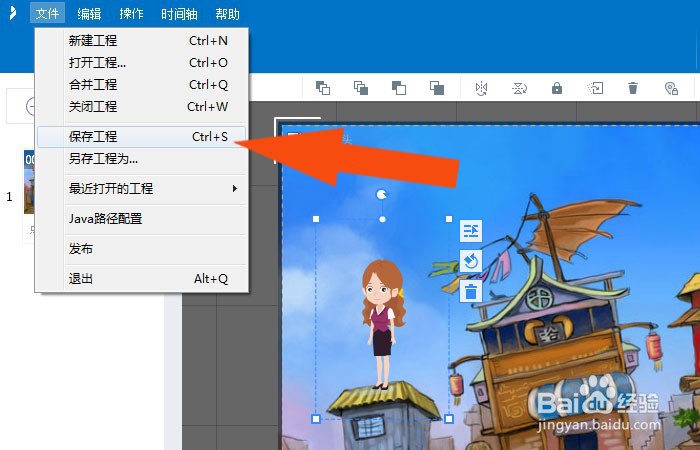1、 在计算机桌面上,打开万彩动画大师软件,鼠标左键单击【文件】菜单下的【新建工程】,如下图所示。
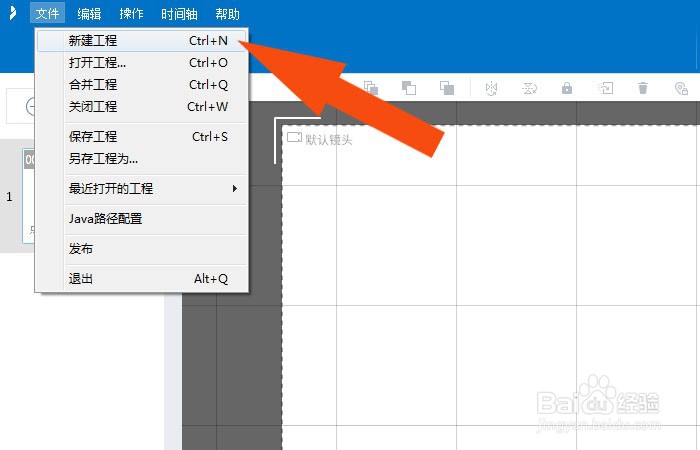
2、 接着,鼠标左键单击【新建场景】,如下图所示。
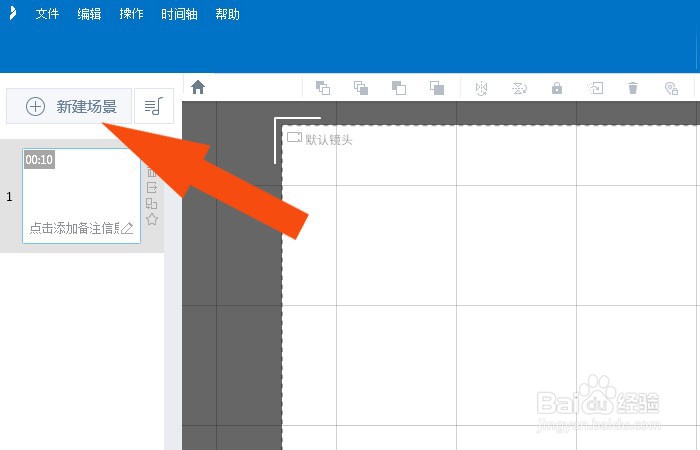
3、 然后,在弹出的场景窗口中,选择场景图片,如下图所示。
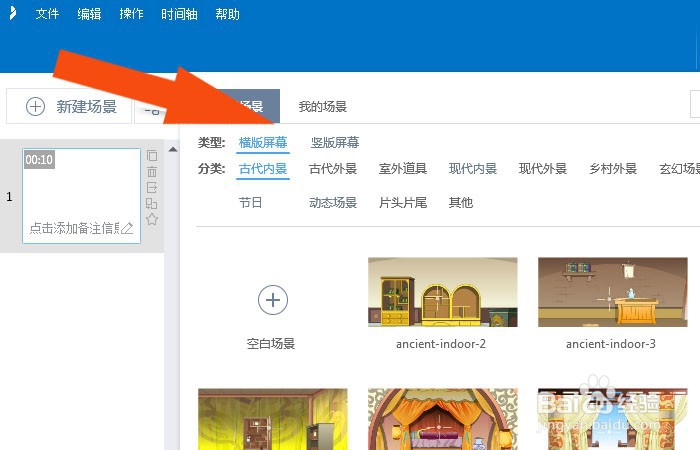
4、 接着,可以看到场景图片导入到画布窗口中了,如下图所示。
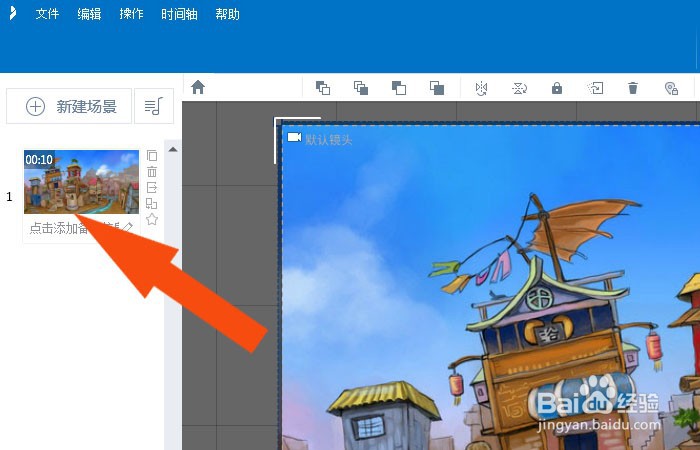
5、 然后,在右边的窗口中,选择角色按钮,如下图所示。
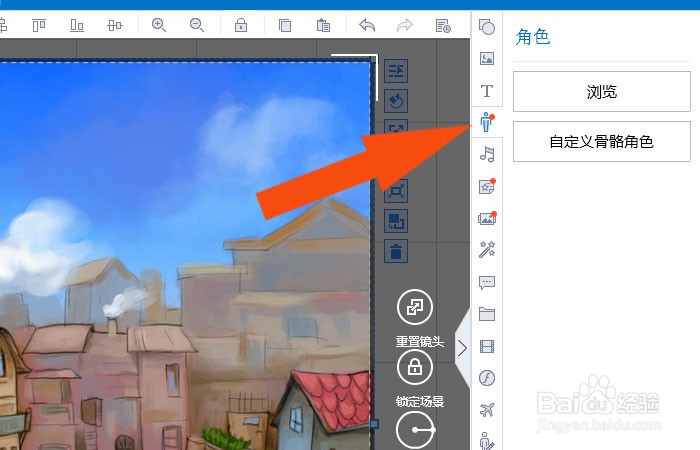
6、 接着,在弹出的角色窗口中,选择角色图形,如下图所示。
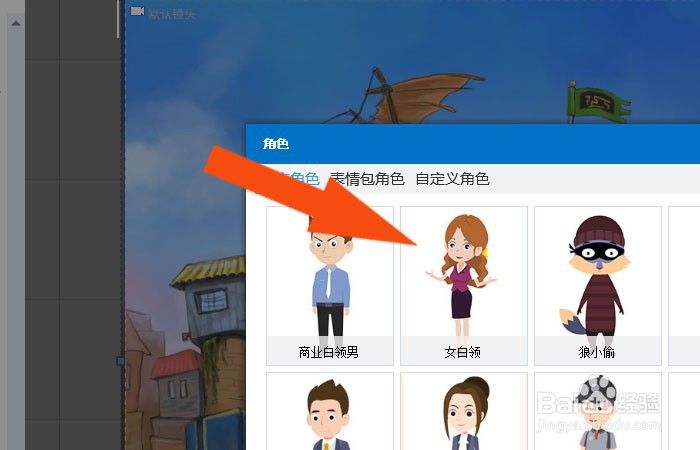
7、 然后,在角色的动作面板上,选择动作的图形,如下图所示。
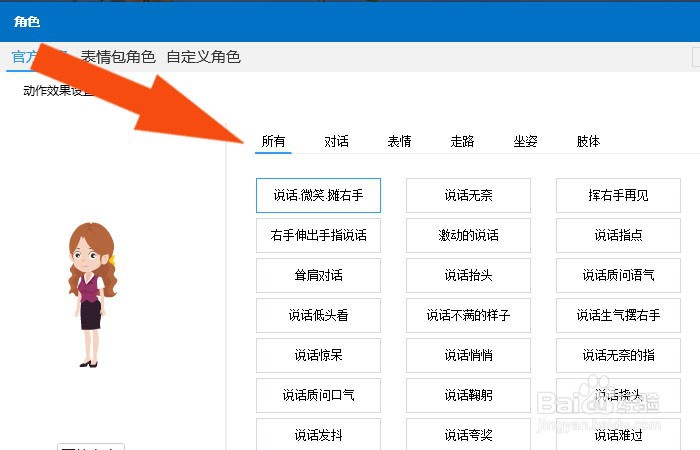
8、 接着,把角色图形添加到场景图形中了,如下图所示。
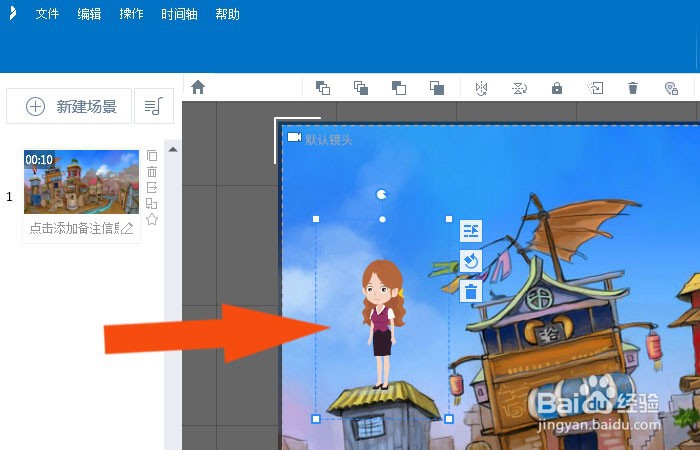
9、 最后,鼠标左键单击【文件】菜单下的【保存工程】,如下图所示。通过这样的操作步骤,就可以在动画软件中创建新工程文件了。